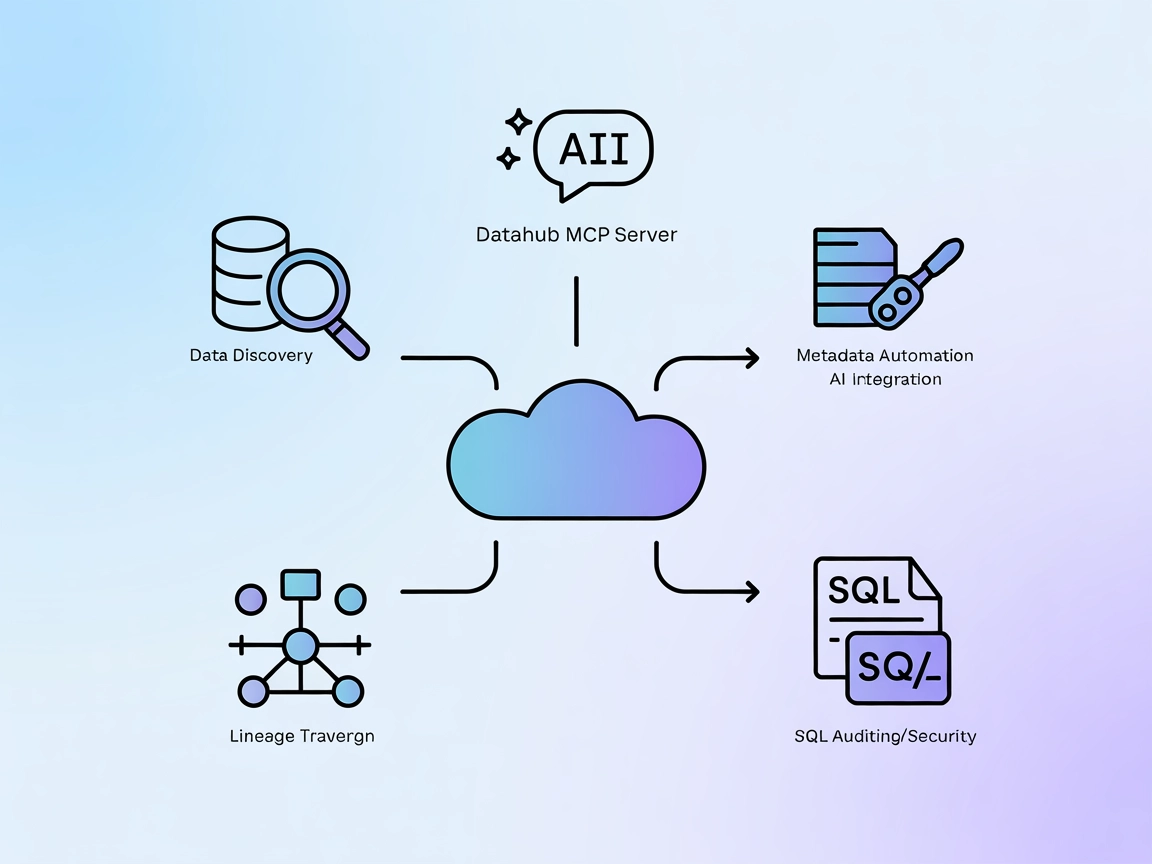Honeycomb MCP Server
Der Honeycomb MCP Server verbindet KI-Assistenten mit Honeycomb Observability-Daten und ermöglicht LLMs, Metriken, Dashboards und das Verhalten von Code für Unt...
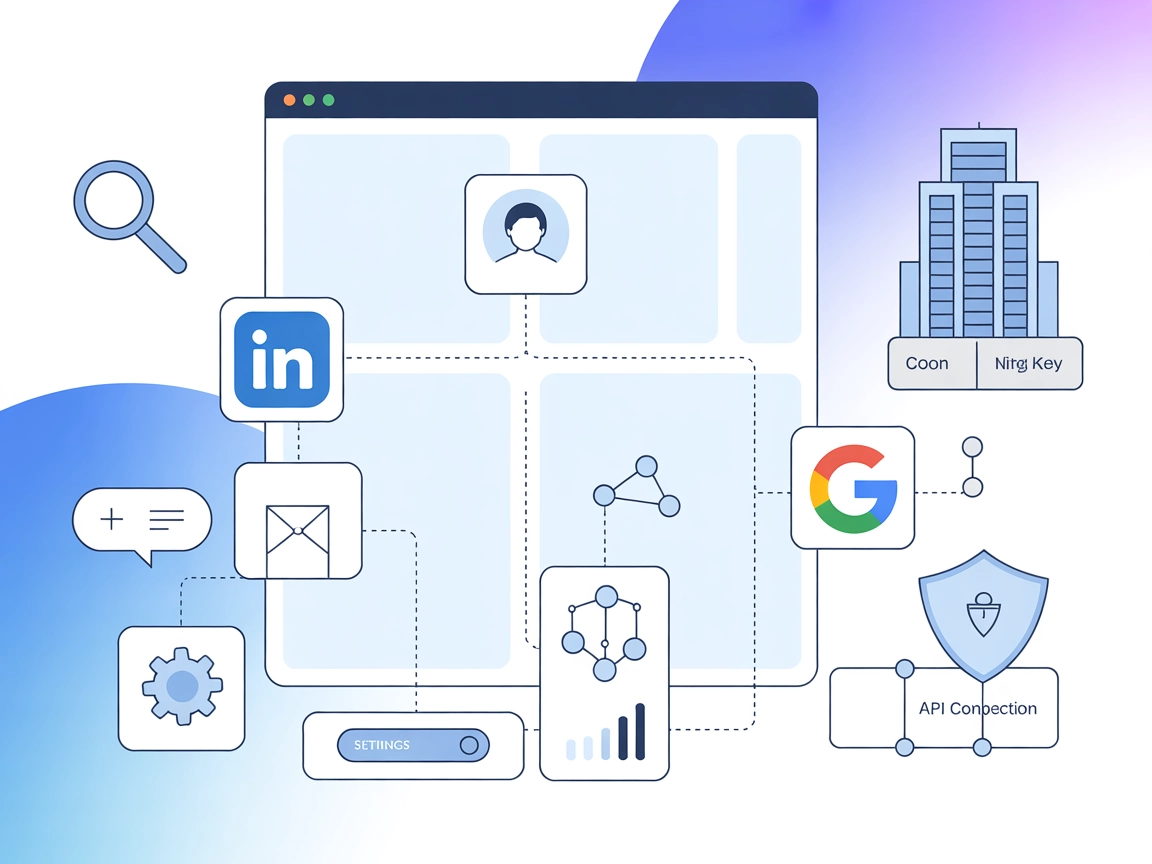
Der HDW MCP-Server ermöglicht nahtlosen, KI-gesteuerten Zugriff auf LinkedIn-Daten und -Funktionen und rationalisiert Talentakquise, Recherche, Ansprache und Account-Management in FlowHunt.
FlowHunt bietet eine zusätzliche Sicherheitsschicht zwischen Ihren internen Systemen und KI-Tools und gibt Ihnen granulare Kontrolle darüber, welche Tools von Ihren MCP-Servern aus zugänglich sind. In unserer Infrastruktur gehostete MCP-Server können nahtlos mit FlowHunts Chatbot sowie beliebten KI-Plattformen wie ChatGPT, Claude und verschiedenen KI-Editoren integriert werden.
Der HDW MCP-Server ist ein Model Context Protocol (MCP)-Server, der darauf ausgelegt ist, umfassenden Zugriff auf LinkedIn-Daten und -Funktionen über die HorizonDataWave API bereitzustellen. Er fungiert als Brücke zwischen KI-Assistenten und LinkedIn und ermöglicht sowohl die Datenabfrage als auch das umfassende Management von LinkedIn-Nutzerkonten. Entwickler können den HDW MCP-Server nutzen, um nach LinkedIn-Nutzern zu suchen, detaillierte Profile abzurufen, Verbindungen zu verwalten, mit Beiträgen und Kommentaren zu interagieren und sogar Google-basierte Firmensuchen durchzuführen. Mit diesen als Tools bereitgestellten Funktionen erleichtert der Server Workflows für Aufgaben wie Talentakquise, Marktforschung, Account-Management und mehr – alles programmierbar für die Integration in KI-gesteuerte Workflows.
In den verfügbaren Repository-Dateien wurden keine Informationen zu Prompt-Vorlagen gefunden.
Im Repository wurden keine expliziten Informationen zu bereitgestellten MCP-Ressourcen gefunden.
search_linkedin_users
Suchen Sie nach LinkedIn-Nutzern mit Filtern wie Stichwörtern, Name, Titel, Unternehmen, Standort, Branche, Ausbildung und mehr.
get_linkedin_profile
Abrufen detaillierter Profilinformationen für einen bestimmten LinkedIn-Nutzer anhand Alias, URL oder URN.
get_linkedin_profile_by_email
LinkedIn-Nutzerdetails über eine E-Mail-Adresse ermitteln.
get_linkedin_posts
Beiträge eines Nutzers und zugehörige Reaktionen auf LinkedIn abrufen.
get_linkedin_post_reposts_and_comments
Reposts und Kommentare zu einem bestimmten LinkedIn-Beitrag abrufen.
send_linkedin_message
Chatnachrichten über die LinkedIn-Management-API abrufen und versenden.
send_linkedin_connection_invitation
Verbindungsanfragen an LinkedIn-Nutzer senden.
comment_on_linkedin_post
Kommentare zu LinkedIn-Beiträgen oder Antworten verfassen.
get_linkedin_connections
Liste der LinkedIn-Verbindungen eines Nutzers abrufen.
google_company_search
LinkedIn-Unternehmen über Google-Suche finden und das beste Ergebnis zurückgeben.
get_linkedin_company
Detaillierte Informationen zu einem LinkedIn-Unternehmen abrufen.
get_linkedin_company_employees
Mitarbeiter eines bestimmten LinkedIn-Unternehmens abrufen.
google_search
Standard-Google-Suche durchführen.
Talentakquise & Recruiting
Nutzen Sie erweiterte Such- und Profilabfrage-Tools, um Kandidaten nach Fähigkeiten, Erfahrung, Ausbildung und Standort zu identifizieren und zu qualifizieren.
Markt- und Wettbewerbsrecherche
Unternehmensdaten, Mitarbeiterlisten abrufen und Firmensuchen durchführen, um Konkurrenten oder potenzielle Kunden zu analysieren.
Account-Management
Automatisieren Sie Account-Interaktionen wie Versenden von Verbindungsanfragen, Chat-Management und Kommentieren von Beiträgen, um Engagement-Workflows zu vereinfachen.
Leadgenerierung & Outreach
Verwenden Sie E-Mail-Suche und leistungsfähige Suchfunktionen, um potenzielle Kontakte zu finden und per LinkedIn-Nachricht zu kontaktieren.
Content- und Community-Engagement
Überwachen Sie Nutzerbeiträge, Reaktionen, Kommentare und Reposts, um das Engagement zu messen und Content-bezogene Workflows zu automatisieren.
mcpServers mit folgendem JSON-Snippet ein:{
"mcpServers": {
"hdw-mcp": {
"command": "npx",
"args": ["@horizondatawave/hdw-mcp-server@latest"]
}
}
}
Beispiel zur Absicherung von API-Keys:
{
"mcpServers": {
"hdw-mcp": {
"env": {
"HDW_API_KEY": "${HDW_API_KEY}"
},
"inputs": {
"api_key": "${HDW_API_KEY}"
}
}
}
}
mcpServers hinzu:{
"mcpServers": {
"hdw-mcp": {
"command": "npx",
"args": ["@horizondatawave/hdw-mcp-server@latest"]
}
}
}
Beispiel zur Absicherung von API-Keys:
{
"mcpServers": {
"hdw-mcp": {
"env": {
"HDW_API_KEY": "${HDW_API_KEY}"
},
"inputs": {
"api_key": "${HDW_API_KEY}"
}
}
}
}
{
"mcpServers": {
"hdw-mcp": {
"command": "npx",
"args": ["@horizondatawave/hdw-mcp-server@latest"]
}
}
}
Beispiel zur Absicherung von API-Keys:
{
"mcpServers": {
"hdw-mcp": {
"env": {
"HDW_API_KEY": "${HDW_API_KEY}"
},
"inputs": {
"api_key": "${HDW_API_KEY}"
}
}
}
}
{
"mcpServers": {
"hdw-mcp": {
"command": "npx",
"args": ["@horizondatawave/hdw-mcp-server@latest"]
}
}
}
Beispiel zur Absicherung von API-Keys:
{
"mcpServers": {
"hdw-mcp": {
"env": {
"HDW_API_KEY": "${HDW_API_KEY}"
},
"inputs": {
"api_key": "${HDW_API_KEY}"
}
}
}
}
MCP in FlowHunt verwenden
Um MCP-Server in Ihren FlowHunt-Workflow zu integrieren, fügen Sie zunächst die MCP-Komponente zu Ihrem Flow hinzu und verbinden sie mit Ihrem KI-Agenten:
Klicken Sie auf die MCP-Komponente, um das Konfigurationspanel zu öffnen. Tragen Sie im System-MCP-Konfigurationsbereich die Details Ihres MCP-Servers in diesem JSON-Format ein:
{
"hdw-mcp": {
"transport": "streamable_http",
"url": "https://yourmcpserver.example/pathtothemcp/url"
}
}
Nach der Konfiguration kann der KI-Agent diesen MCP als Tool mit Zugriff auf alle Funktionen und Möglichkeiten nutzen. Denken Sie daran, “hdw-mcp” gegebenenfalls durch den tatsächlichen Namen Ihres MCP-Servers zu ersetzen und die URL durch Ihre eigene MCP-Server-URL auszutauschen.
| Abschnitt | Verfügbarkeit | Details/Anmerkungen |
|---|---|---|
| Übersicht | ✅ | Umfassende LinkedIn-Daten und -Management |
| Liste der Prompts | ⛔ | Nicht im Repo gefunden |
| Liste der Ressourcen | ⛔ | Nicht im Repo gefunden |
| Liste der Tools | ✅ | 12 LinkedIn- und Google-Tools |
| Absicherung von API-Keys | ✅ | Beispiel für env/inputs in den Setup-Anweisungen enthalten |
| Sampling Support (weniger relevant für Bewertung) | ⛔ | Nicht spezifiziert |
Der HDW MCP-Server ist bezüglich seiner Tools und Einrichtung gut dokumentiert und bietet detaillierte LinkedIn-Integrationsfunktionen. Es fehlen jedoch explizite Informationen zu Prompt-Vorlagen, MCP-Ressourcen, Wurzeln und Sampling-Support. Angesichts der Dokumentationsvollständigkeit, Open-Source-Lizenz und der Anzahl an Tools ergibt sich ein faires Urteil:
MCP-Score: 7/10
| Hat eine LICENSE | ✅ (MIT) |
|---|---|
| Mindestens ein Tool | ✅ |
| Anzahl Forks | 9 |
| Anzahl Sterne | 31 |
Der HDW MCP-Server ist ein Model Context Protocol-Server, der KI-Workflows mit LinkedIn verbindet und umfangreichen Zugriff auf LinkedIn-Nutzer-, Unternehmens- und Interaktionsdaten über die HorizonDataWave API bietet.
Er ermöglicht Nutzersuche, detaillierte Profilabfragen, Nachrichtenversand, Verbindungsmanagement, Unternehmenssuchen, Mitarbeiterlisten, Google-basierte Firmensuche, Post-/Reaktionsanalysen und mehr – alles programmatisch.
Verwenden Sie immer Umgebungsvariablen und hinterlegen Sie Ihre API-Schlüssel niemals im Klartext. Jeder unterstützte Client (Windsurf, Claude, Cursor, Cline) ermöglicht die Angabe der Schlüssel in den Abschnitten 'env' und 'inputs' wie in den Setup-Guides gezeigt.
Anwendungsfälle sind Talentakquise und Recruiting, Wettbewerbsrecherche, automatisierte Ansprache und Leadgenerierung, LinkedIn-Account-Management sowie Analysen zu Content- und Community-Engagement.
Ja, er ist Open Source und wird unter der MIT-Lizenz veröffentlicht.
Fügen Sie die MCP-Komponente zu Ihrem Flow in FlowHunt hinzu und tragen Sie dann Ihre MCP-Server-Konfiguration als JSON im Bereich System-MCP-Konfiguration ein. Orientieren Sie sich für die genaue Struktur und URL an der offiziellen Dokumentation.
Schalten Sie leistungsstarke LinkedIn-Daten und -Managementfunktionen für Ihre KI-Flows frei. Verbessern Sie Sourcing, Recherche und Ansprache mit dem HDW MCP-Server.
Der Honeycomb MCP Server verbindet KI-Assistenten mit Honeycomb Observability-Daten und ermöglicht LLMs, Metriken, Dashboards und das Verhalten von Code für Unt...
Der DataHub MCP-Server verbindet FlowHunt KI-Agenten mit der DataHub-Metadatenplattform und ermöglicht fortschrittliche Datenentdeckung, Linienanalyse, automati...
Der Model Context Protocol (MCP) Server verbindet KI-Assistenten mit externen Datenquellen, APIs und Diensten und ermöglicht so eine optimierte Integration komp...
Cookie-Zustimmung
Wir verwenden Cookies, um Ihr Surferlebnis zu verbessern und unseren Datenverkehr zu analysieren. See our privacy policy.